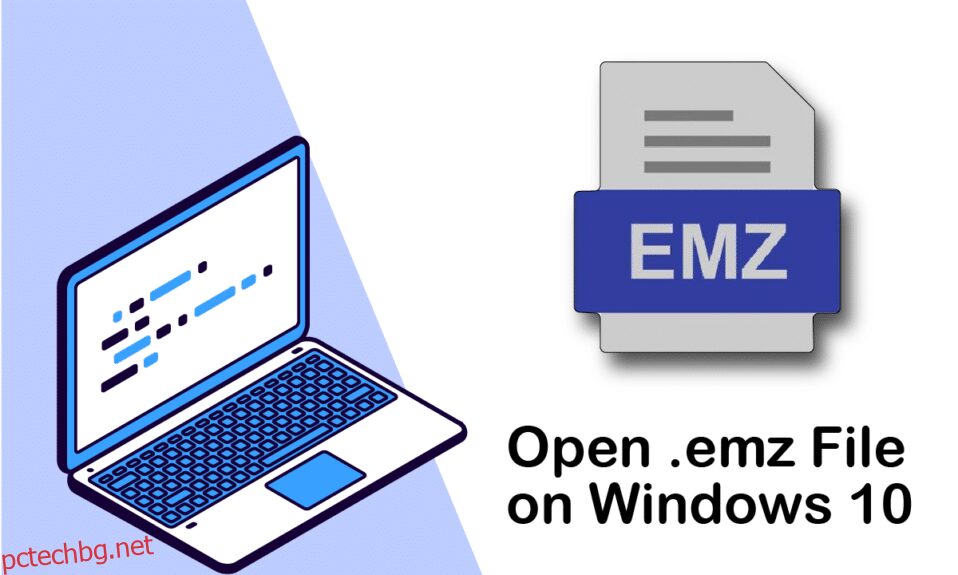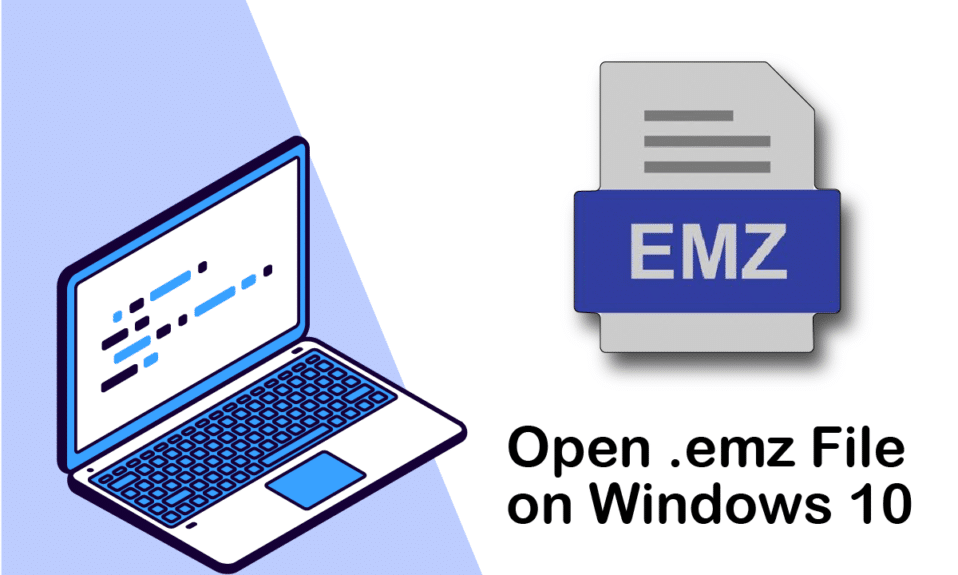
Понякога получаваме прикачени файлове и документи с необичайни файлови разширения в нашите имейли и други приложения за съобщения. Те обаче често не успяват да се отворят, когато се опитаме да го направим. Понякога, ако имате EMZ файл, с който трябва да работите, компютърът ви може да не разпознае файловия формат и да не ви позволи да го отворите. Тази статия ще ви покаже как да отваряте .emz файлове, които са вид файлов формат с изображения. Има и няколко приложения, споменати в тази статия, за да отваряте и редактирате лесно EMZ файлове. Продължете да четете, за да научите как да отваряте EMZ файлове в Windows 10 и да продължите с работата си без никакви препятствия.
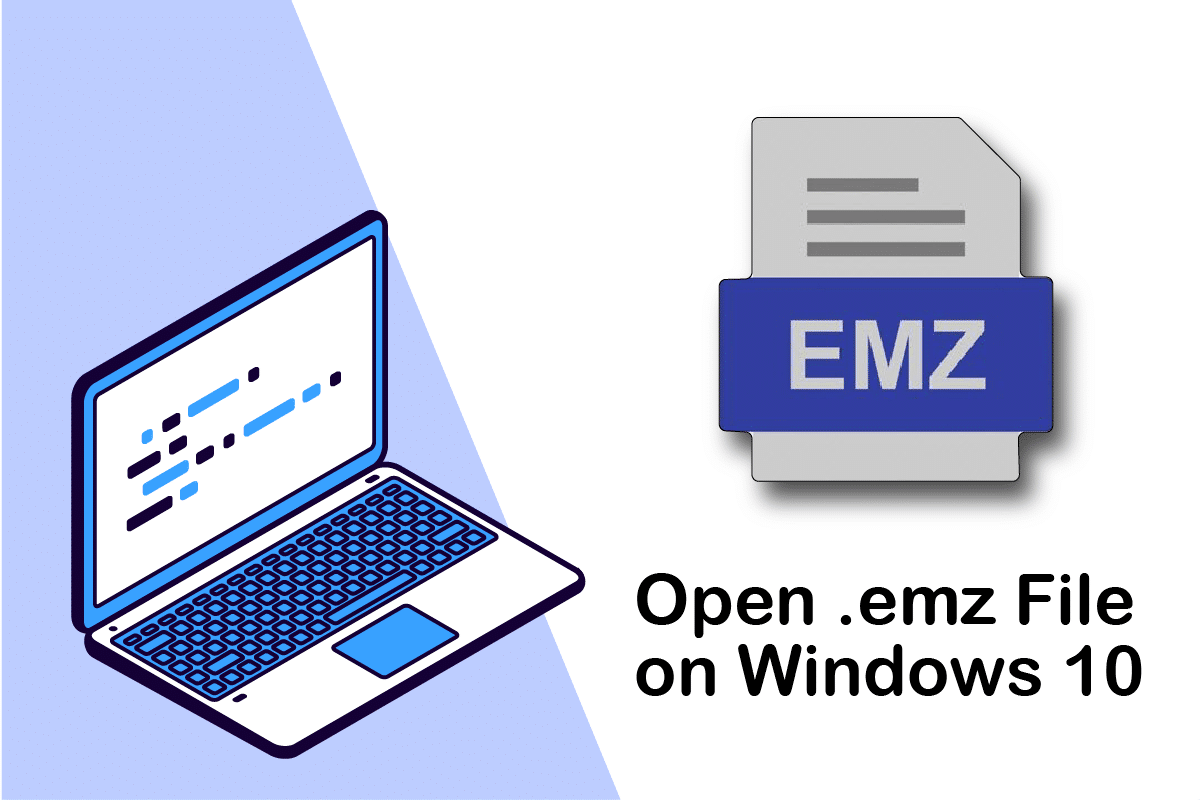
Съдържание
Как да отворите EMZ файлове в Windows 10
EMZ, Enhanced Metafile, е разширение на компресиран графичен файл. EMZ файловете са файлове с изображения, които са силно компресирани. Файловете с подобрен метафайл на Windows са EMF файлове, които се съдържат в EMZ файловете. Въпреки това, някои файлове, които имат разширения на EMF файлове, се съхраняват във формат Jasspa MicroEmacs Macro, който е напълно несвързан. Някои от характеристиките на този файлов формат са посочени по-долу:
-
EMZ файловете са GZIP компресирани EMF файлове, които са графичен формат, използван от продукти на Microsoft като Visio, Word и PowerPoint.
- Той е едновременно ефективен и удобен за съхранение.
- Малките файлове за съхранение могат да съхраняват снимки с висока разделителна способност.
- EMZ е тясно свързан с други метафайлове на Windows, като WMZ. EMZ файлът се различава от този по това, че съдържа подобрен метафайл, EMF файл, който може да бъде достъпен чрез разархивиране на компресирания EMZ файл.
Сега нека се насочим към следващия раздел, който съдържа методи, които да ви помогнат да отворите EMZ файлове.
Метод 1: Използвайте Microsoft Office
Можете да използвате други продукти на Microsoft Office като Microsoft Word, PowerPoint и Excel, за да извлечете EMZ файла.
Забележка: Следните стъпки се изпълняват в Microsoft Word 2016.
1. Натиснете клавиша Windows, въведете Microsoft Word и щракнете върху Отвори.
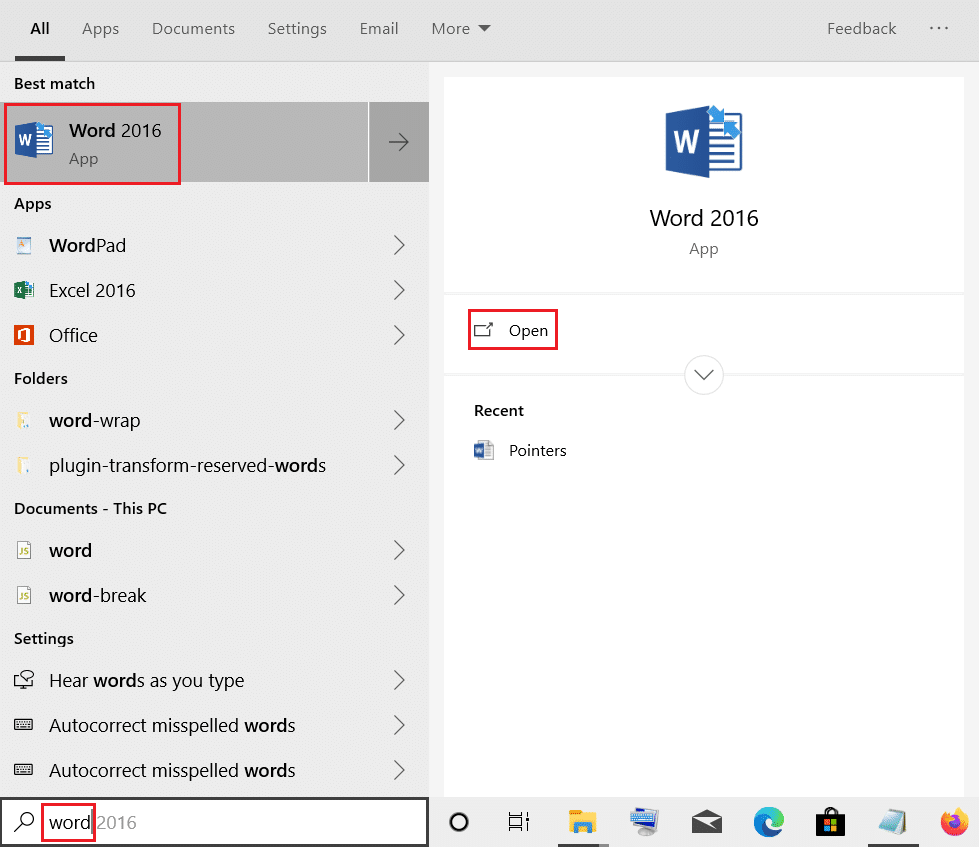
2. Щракнете върху Празен документ.
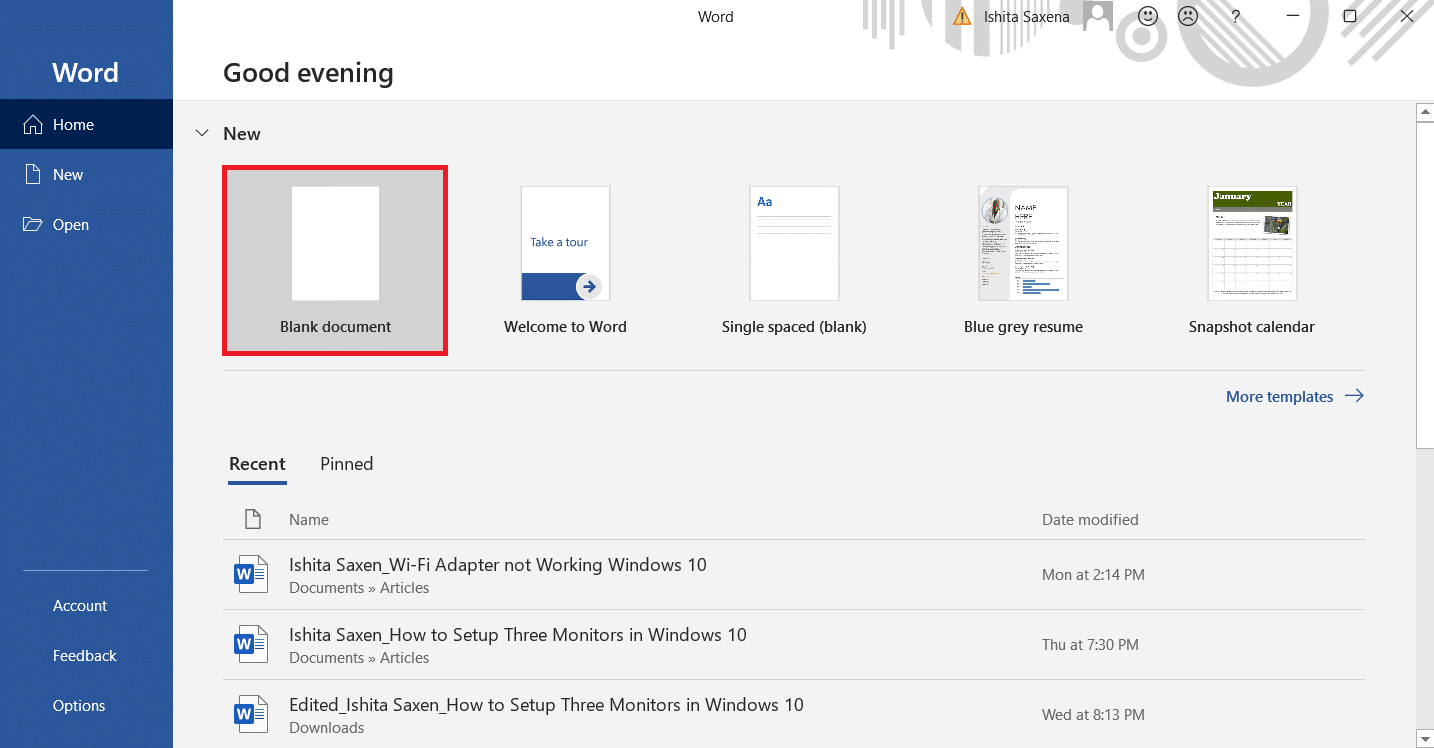
3. След това щракнете върху менюто Вмъкване.
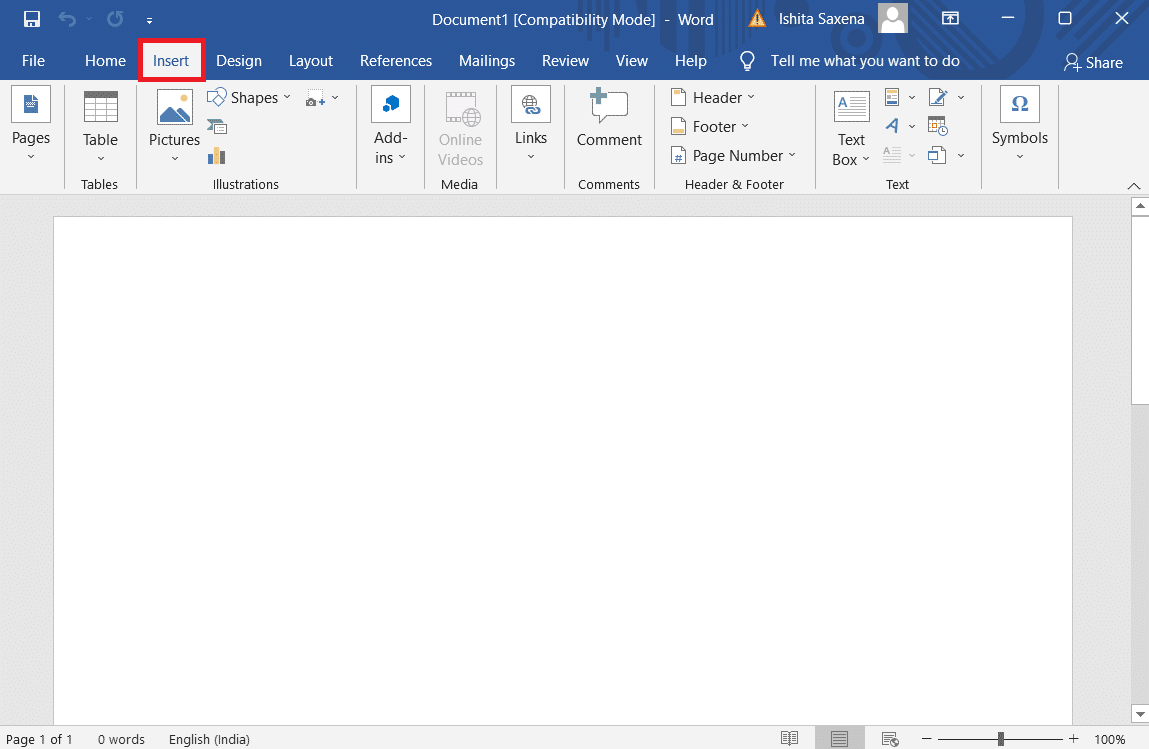
4. След това изберете опцията Pictures.
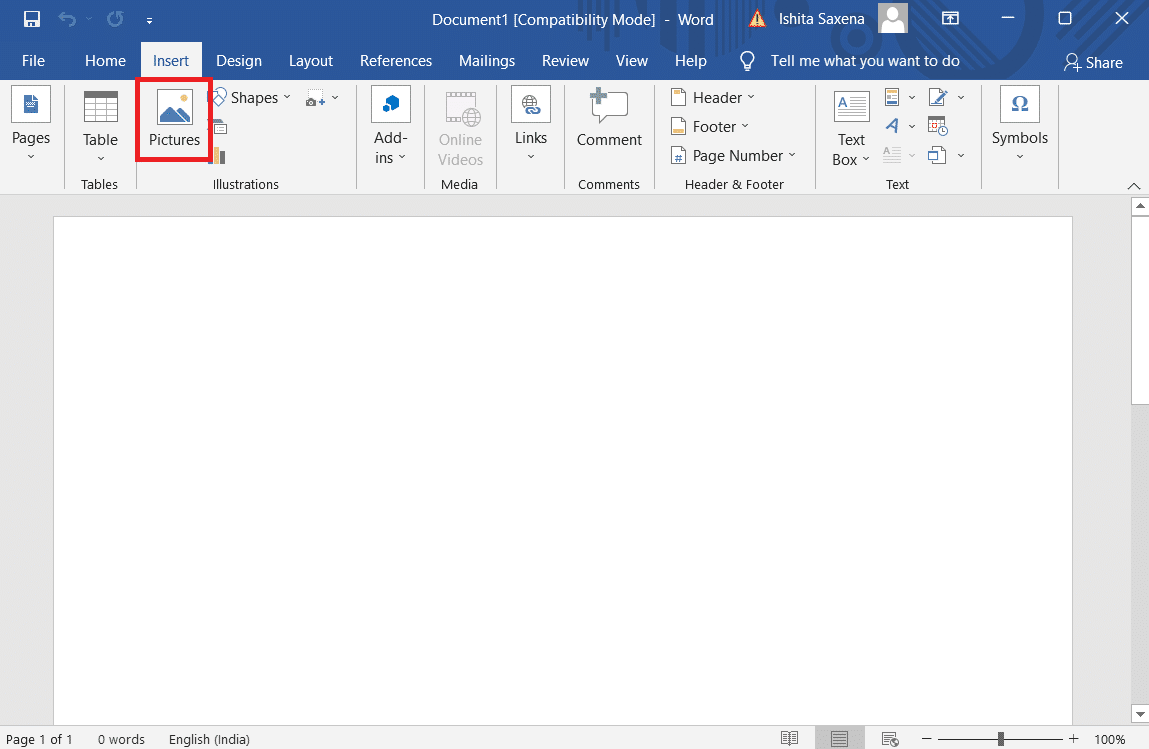
5. Щракнете върху Това устройство.
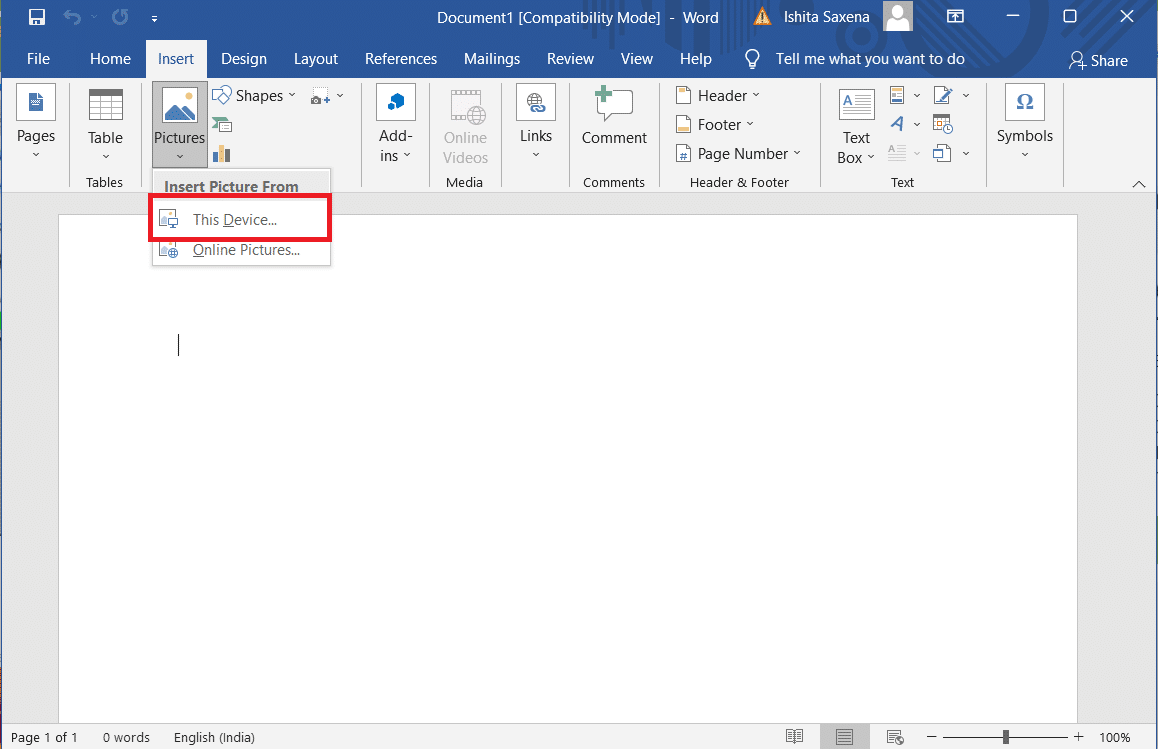
6. Отидете до вашия EMZ файл и кликнете върху него. След това щракнете върху Вмъкване, за да отворите файла EMZ в Microsoft Word.
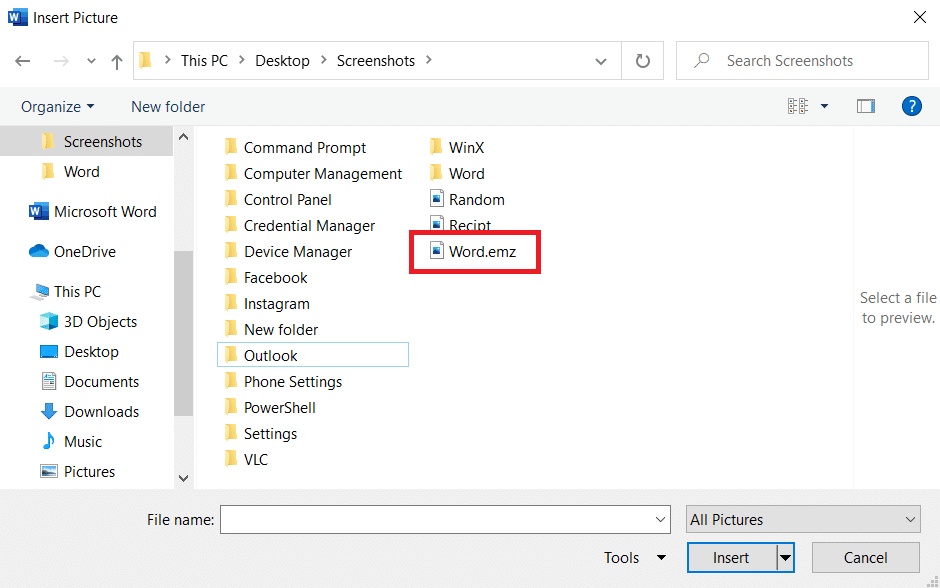
EMZ файлът ще бъде вмъкнат като изображение в документа и ще бъде отворен. Въпреки това, няма да можете да го редактирате, тъй като не може да се редактира.
Метод 2: Използвайте Adobe Photoshop
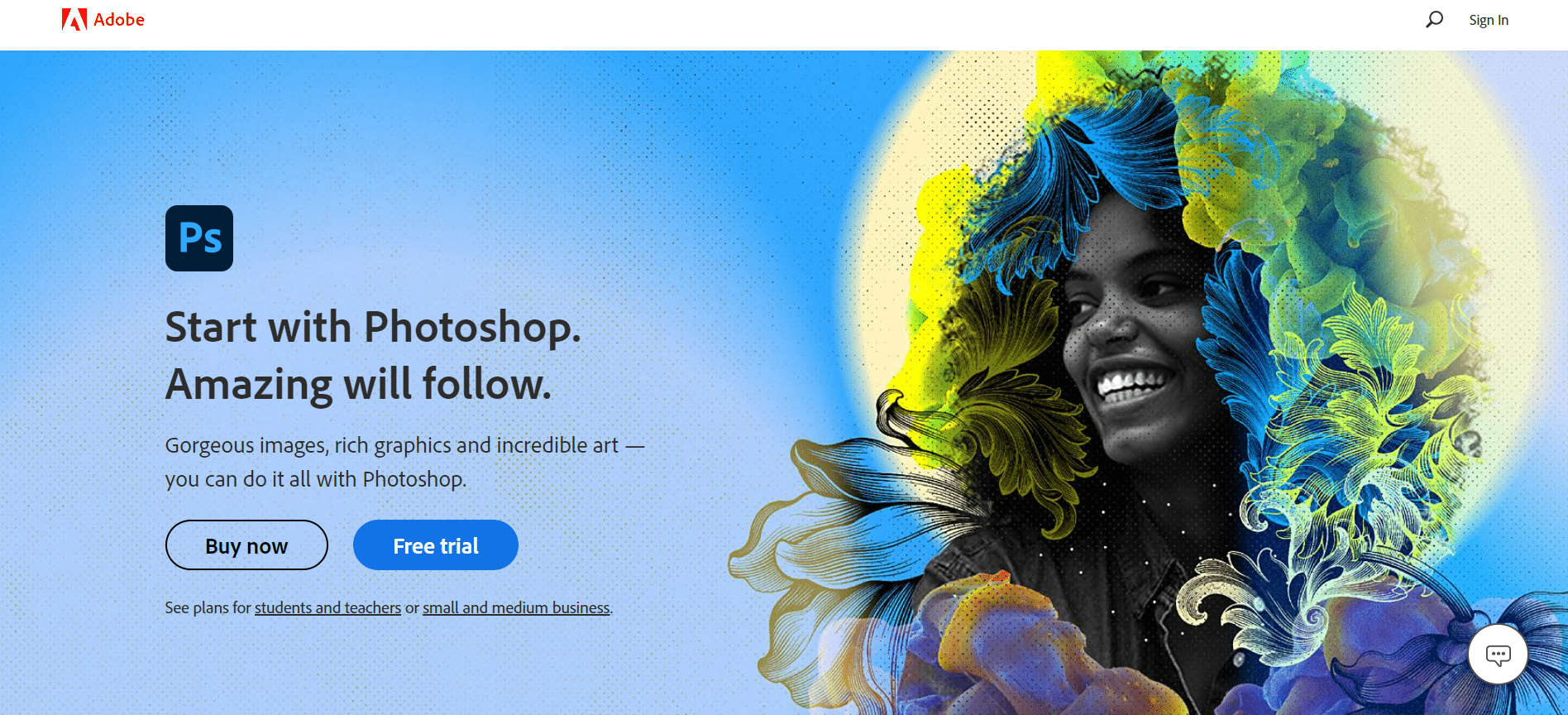
Adobe Photoshop е най-способното приложение за промяна на картината, достъпно за професионалисти. В резултат на това Adobe Photoshop е инструментът по избор за четене на практически всеки файлов формат от тип изображение, включително EMZ файлове, поради неговата почти универсална съвместимост.
- С лекота Photoshop може да чете EMZ файлове и вие ще можете да ги редактирате, подобрявате и обработвате по какъвто и да е начин.
- Можете да отворите файла, като първо стартирате Adobe Photoshop, след което плъзнете и пуснете EMZ файла в Adobe Photoshop.
- След като файлът бъде отворен, ще можете да го видите и редактирате. Можете също да щракнете с десния бутон върху EMZ файла, да задържите курсора на мишката върху опцията за отваряне с и да изберете Adobe Photoshop от менюто.
- И накрая, след като приключите с разглеждането и промяната, можете да го конвертирате в нов тип файл с помощта на приложението. Можете например да конвертирате EMZ файла в по-достъпен формат като JPG или BMP.
Метод 3: Използвайте приложения на трети страни
Ако все още имате проблеми, когато се опитате да извлечете или отворите .emz файл, можете да го конвертирате в различни файлови формати. Можете да конвертирате файла във формат PNG или JPG с помощта на софтуер за конвертиране на изображения. И ще можете бързо да ги отворите на компютър с Windows 10. Някои от приложенията, които можете да използвате, са XnView MP и File Viewer Plus за отваряне на .emz файл.
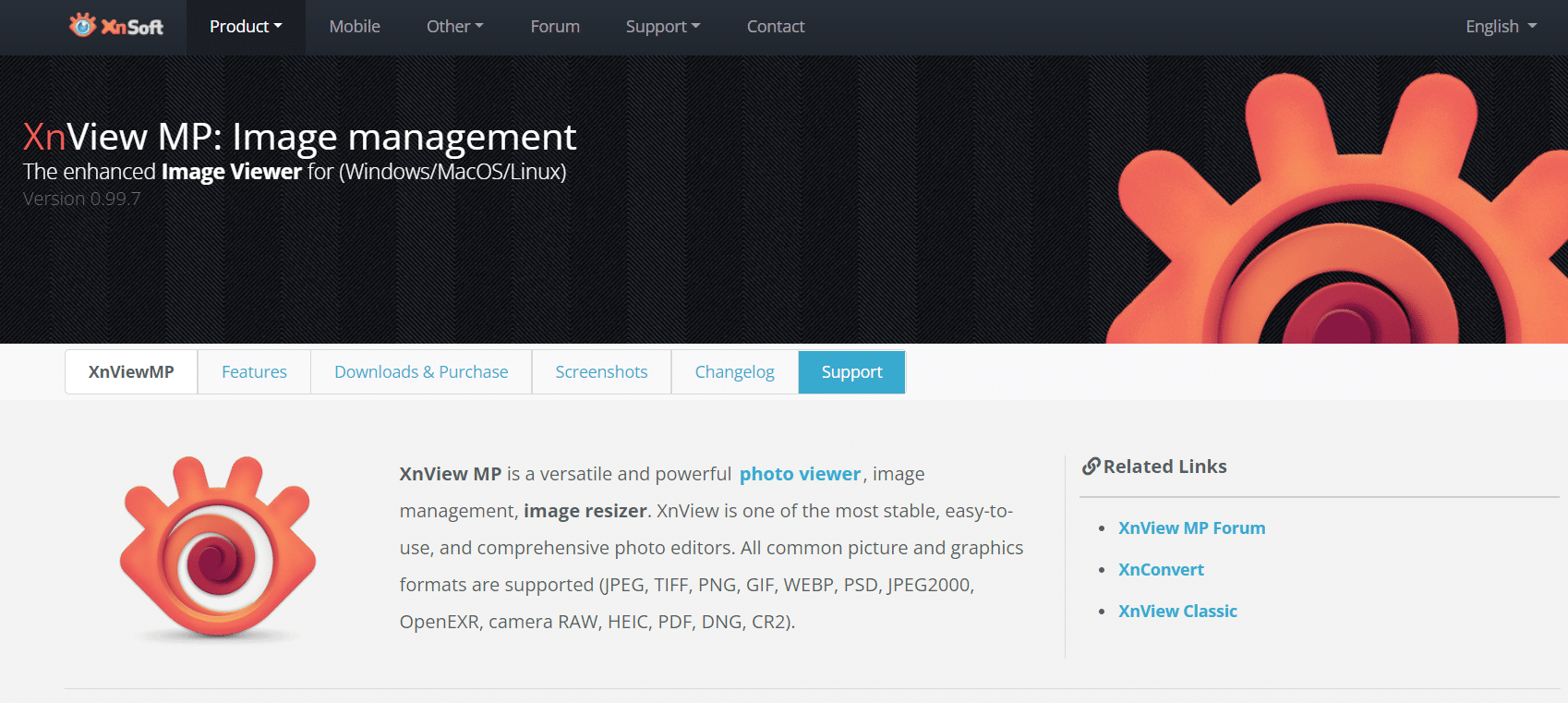
Често задавани въпроси (ЧЗВ)
Q1. Какво е определението за EMZ?
Отговор: Enhanced Metafile-Zipped е акронимът на Enhanced Metafile-Zipped. EMZ файл, известен като компресиран подобрен метафайл на Windows, е компресиран файл с картина.
Q2. Как се създават EMZ файлове?
Отговор: EMF файловете могат да бъдат компресирани GZIP, за да се създаде EMZ файл. Също така, WMF файловете могат да бъдат компресирани в ZIP, за да се създаде WMZ файл. Файлът на Windows Metafile може да включва както растерни, така и векторни изображения, подобни на SVG формата. Декомпресиран от EMZ файл, полученият EMF файл е по-нова версия на файловия формат на Microsoft Windows Metafile.
Q3. Безопасно ли е да отваряте EMZ файлове?
Отговор: Тъй като те са форма на графичен файл, има малка вероятност да навредят. Това обаче не ви изключва да ги сканирате с компетентна антивирусна програма.
***
Надяваме се, че тази информация е била полезна при справянето с това как да отворите .emz файл в Windows 10. Моля, кажете ни коя техника работи най-добре за вас. Ако имате въпроси или препоръки, моля, използвайте полето за коментари.